Diferenças entre edições de "Configuração Outlook 2013 - MAPI"
| (Há uma revisão intermédia de outro utilizador que não está a ser apresentada) | |||
| Linha 1: | Linha 1: | ||
| + | <span data-link_translate_pt_title="Configuração Outlook 2013 - MAPI" data-link_translate_pt_url="Configuração Outlook 2013 - MAPI"></span>[[:pt:Configuração Outlook 2013 - MAPI]][[pt:Configuração Outlook 2013 - MAPI]] | ||
<span data-link_translate_he_title="תצורת Outlook 2013 - MAPI" data-link_translate_he_url="%D7%AA%D7%A6%D7%95%D7%A8%D7%AA+Outlook+2013+-+MAPI"></span>[[:he:תצורת Outlook 2013 - MAPI]][[he:תצורת Outlook 2013 - MAPI]] | <span data-link_translate_he_title="תצורת Outlook 2013 - MAPI" data-link_translate_he_url="%D7%AA%D7%A6%D7%95%D7%A8%D7%AA+Outlook+2013+-+MAPI"></span>[[:he:תצורת Outlook 2013 - MAPI]][[he:תצורת Outlook 2013 - MAPI]] | ||
<span data-link_translate_ru_title="Конфигурации Outlook 2013 - MAPI" data-link_translate_ru_url="%D0%9A%D0%BE%D0%BD%D1%84%D0%B8%D0%B3%D1%83%D1%80%D0%B0%D1%86%D0%B8%D0%B8+Outlook+2013+-+MAPI"></span>[[:ru:Конфигурации Outlook 2013 - MAPI]][[ru:Конфигурации Outlook 2013 - MAPI]] | <span data-link_translate_ru_title="Конфигурации Outlook 2013 - MAPI" data-link_translate_ru_url="%D0%9A%D0%BE%D0%BD%D1%84%D0%B8%D0%B3%D1%83%D1%80%D0%B0%D1%86%D0%B8%D0%B8+Outlook+2013+-+MAPI"></span>[[:ru:Конфигурации Outlook 2013 - MAPI]][[ru:Конфигурации Outlook 2013 - MAPI]] | ||
| Linha 16: | Linha 17: | ||
Este artigo foi traduzido por um sistema de tradução automática. Você pode visualizar a fonte do artigo [[:fr:Configuration Outlook 2013 - MAPI|aqui]].<br /><span data-translate="fr"></span> | Este artigo foi traduzido por um sistema de tradução automática. Você pode visualizar a fonte do artigo [[:fr:Configuration Outlook 2013 - MAPI|aqui]].<br /><span data-translate="fr"></span> | ||
| − | + | {{#seo: | |
| − | + | |title=Configuração Outlook 2013 - MAPI | |
| − | + | |title_mode=append | |
| − | + | |keywords=these,are,your,keywords | |
| − | + | |description=Configuração Outlook 2013 - MAPI | |
| − | + | |image=Uploaded_file.png | |
| − | + | |image_alt=Wiki Logo | |
| + | }} | ||
'''''Como configurar seu cliente de correio Ou 2013 para uma conexão de MAPI (ie: <span class="notranslate">Exchange</span> com a sincronização de correio, contatos, calendários, etc.)''''' | '''''Como configurar seu cliente de correio Ou 2013 para uma conexão de MAPI (ie: <span class="notranslate">Exchange</span> com a sincronização de correio, contatos, calendários, etc.)''''' | ||
Edição atual desde as 15h14min de 25 de outubro de 2021
pt:Configuração Outlook 2013 - MAPI
he:תצורת Outlook 2013 - MAPI
ru:Конфигурации Outlook 2013 - MAPI
ja:設定 Outlook 2013 - MAPI
ar:تكوين Outlook 2013-MAPI
zh:配置 Outlook 2013 年-MAPI
ro:Configurare Outlook 2013 - MAPI
pl:Konfiguracja Outlook 2013 - MAPI
de:Konfiguration Outlook 2013 - MAPI
nl:Configuratie Outlook 2013 - MAPI
it:Configurazione Outlook 2013 - MAPI
es:Configuración Outlook 2013 - MAPI
en:Configuration Outlook 2013 - MAPI
fr:Configuration Outlook 2013 - MAPI
Este artigo foi traduzido por um sistema de tradução automática. Você pode visualizar a fonte do artigo aqui.
Como configurar seu cliente de correio Ou 2013 para uma conexão de MAPI (ie: Exchange com a sincronização de correio, contatos, calendários, etc.)
1. Selecione o "Mail" no painel de controle do seu ícone do PC.
Se você já tem uma ou várias contas de email no seu PC clique em 'Mostrar perfis'.
2. Crie um novo perfil clicando em 'Adicionar'.
Escrever o nome desse novo perfil e clique em Okey.
3. A janela "configuração de conta automátic" é exibido. Marque a caixa "Conta de email", preencha os campos e em seguida avançar.
4. Uma janela "Permitir que este web site para configurar as configurações adressemail@domaine.tLD pode aparecer em uma primeira configuração, selecione a caixa d "a pergunta não me novamente sobre este site " e clique em "permitir"
5. Se oautodiscover o domínio é configurado, a instalação terminará em sucesso. Basta clicar em "termina"
O novo perfil será exibido na janela de perfis. Se você quer este perfil para ser o padrão para abrir o Outlook, selecione a opção "Sempre usar este perfil " na janela de perfis. Okey clique para fechar a janela.
Uma vez que sua conta está configurada, abra seu software de cliente do Outlook. Um nome de usuário e uma senha, você será solicitado, introduza os dados da sua conta de e-mail. Se tudo estiver correto, você será capaz de acessar sua conta no servidor Exchange.
Mais informação : Exchange hospedado

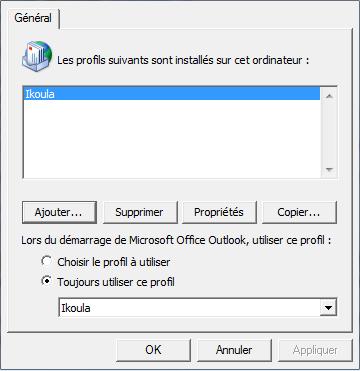
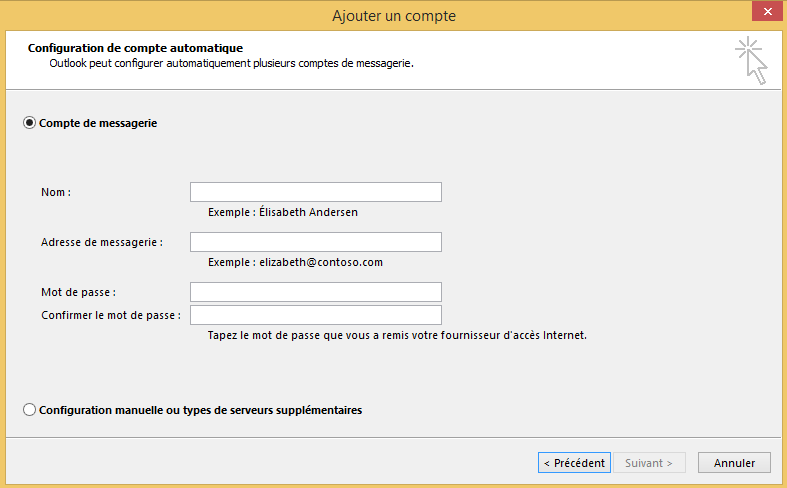
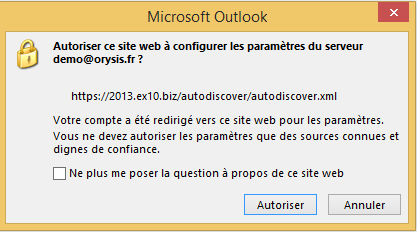

Ativar a atualização automática de comentários